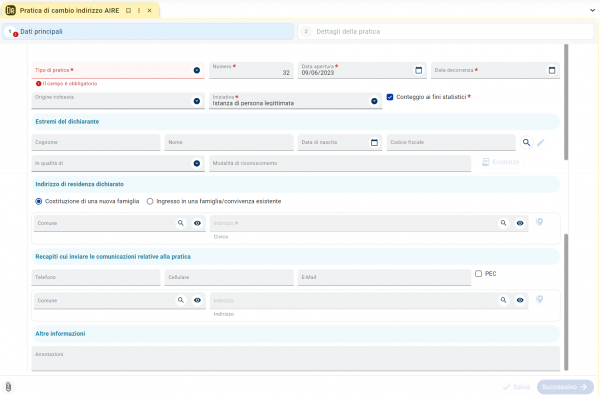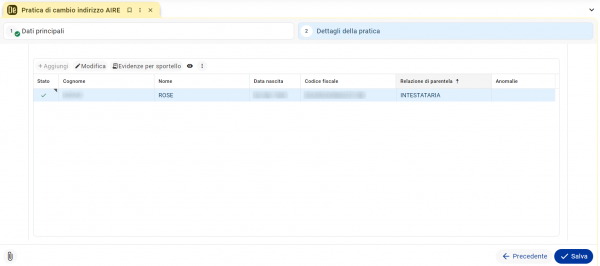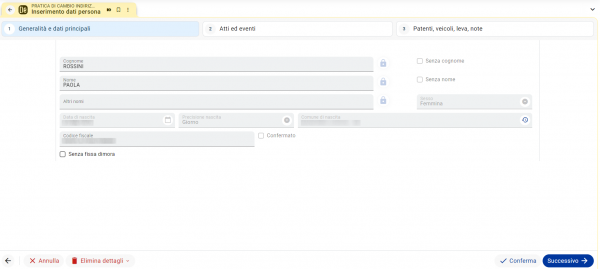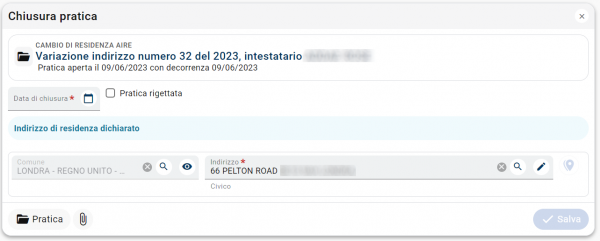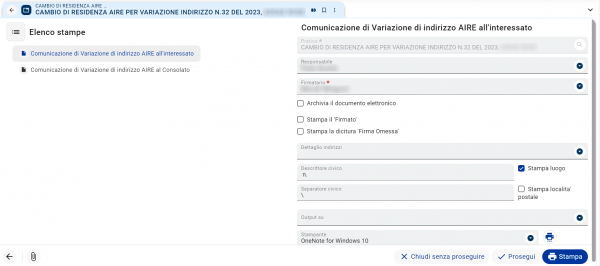Pratiche di cambio di indirizzo in AIRE: differenze tra le versioni
| Riga 69: | Riga 69: | ||
[[File:ANAWEB 0128.png|600px|centro|alt=Dettaglio pratica cambio indirizzo in AIRE: patenti, veicoli, leva, note]] | [[File:ANAWEB 0128.png|600px|centro|alt=Dettaglio pratica cambio indirizzo in AIRE: patenti, veicoli, leva, note]] | ||
====Salvataggio della pratica==== | ===='''Salvataggio della pratica'''==== | ||
Una volta completati tutti i dati della pratica, compresi i dettagli, sarà possibile salvare l'inserimento della pratica premendo il tasto [[File:Pulsante salva on.png|80px]]. | Una volta completati tutti i dati della pratica, compresi i dettagli, sarà possibile salvare l'inserimento della pratica premendo il tasto [[File:Pulsante salva on.png|80px]]. | ||
<br> | <br> | ||
Versione attuale delle 13:29, 17 dic 2024
| Pagina principale | Demografici |
Introduzione
Le pratiche di Cambio di indirizzo in AIRE permettono di effettuare il cambio abitazione di soggetti, interi nuclei familiari o intere convivenze nell’archivio AIRE.
Per poter eseguire la suddetta procedura, accedere al menù Anagrafe della Popolazione -> Gestione popolazione -> Pratiche migratorie -> AIRE -> Cambio indirizzo -> Nuova pratica di cambio indirizzo AIRE.
Cambio indirizzo in AIRE
Le pratiche di cambio indirizzo differiscono, sia nella compilazione sia nell'iter operativo, per il Tipo di pratica: ogni tipologia identifica una caratteristica specifica della movimentazione migratoria che differenzia le modalità di Variazione di Indirizzo e sono così suddivise:
- Variazione indirizzo: permette di registrare le variazioni di indirizzo quando un intero nucleo famigliare o convivenza cambia di residenza;
- Trasferimento tra famiglie: permette di registrare le variazioni di indirizzo di uno o più componenti, ad esempio:
- scissione: uscita di uno o più componenti da una famiglia originale costituendone una nuova;
- unione: un ingresso in famiglia esistente di tutti i componenti di altra famiglia;
- trasferimento: un ingresso in famiglia esistente di uno o più componenti (anche provenienti da famiglie distinte);
|
NOTA Esiste la possibilità di registrare anche variazione di indirizzo d'ufficio di un'intera famiglia o contemporaneamente di più famiglie, senza la creazione di una pratica migratoria. Per questa casistica e per gli ambiti di applicazione si rimanda al capitolo dedicato. |
Come esempio esplicativo viene ora mostrato l'iter operativo per una pratica di cambio di indirizzo di un'intera famiglia.
Apertura di una pratica
Come per altre maschere, anche la pratica di cambio indirizzo in AIRE segue la modalità di compilazione tramite wizard, ovvero seguendo gli step riportati in alto nella maschera, in modo da essere guidati nell'inserimento di tutti i dati. E' possibile spostarsi tra i vari step mediante i pulsanti posti in basso nella schermata (![]() o
o ![]() ) o anche cliccando direttamente sulle voci in intestazione.
) o anche cliccando direttamente sulle voci in intestazione.
Dati principali
E' richiesta la compilazione dei dati di testata della pratica, ovvero quelli che sono comuni a tutte le persone coinvolte nella pratica.
In particolare:
- Tipo di pratica: si tratta della tipologia di movimentazione migratoria, illustrata in precedenza.
- Numero: è presentato in automatico, ma può essere modificato (nel caso, prestare attenzione alla numerazione progressiva).
- Data apertura: è presentata in automatico la data odierna ma è possibile modificarla. In caso esista già una pratica con data superiore alla data inserita, ma con numero inferiore, viene visualizzato un messaggio di conferma.
- Data decorrenza: si inserisce la data dalla quale i dati avranno validità. Il doppio click sul campo espone la data odierna.
- Origine richiesta: indicare la modalità con cui si è ricevuta la richiesta di apertura pratica.
- Iniziativa: è necessaria l'indicazione di chi ha proposto il cambio indirizzo, scegliendo tra "Istanza di persona legittimata" (la maschera gestirà i dati del dichiarante) oppure "Ufficio" o "Consolato" (non verrà richiesto alcun dato del dichiarante).
- Conteggio ai fini statistici: le movimentazioni registrate con la pratica verranno conteggiate ai fini statistici per Istat solo se il flag è attivo.
- Estremi del dichiarante: inserire i dati del dichiarante (Codice Fiscale oppure Cognome, Nome e data di Nascita) e ricercarlo con il pulsante
 . Il soggetto verrà cercato in ANPR e/o in locale, collegando se necessario queste posizioni (es. Soggetti Storici o posizioni di Indice Generale). È possibile con un doppio click sul campo "Modalità di riconoscimento" inserire in automatico il documento di riconoscimento associato all'anagrafica, se disponibile.
. Il soggetto verrà cercato in ANPR e/o in locale, collegando se necessario queste posizioni (es. Soggetti Storici o posizioni di Indice Generale). È possibile con un doppio click sul campo "Modalità di riconoscimento" inserire in automatico il documento di riconoscimento associato all'anagrafica, se disponibile. - Indirizzo di residenza dichiarato: in caso di trasferimento tra famiglie, scegliere tra le due seguenti casistiche:
- "Costituzione di una nuova famiglia": inserire l'indirizzo di destinazione (completo anche di numero civico) e avviare la ricerca nella banca dati del Territorio. Il campo "Numero famiglia" viene automaticamente popolato con il primo numero progressivo disponibile, eventualmente con il doppio click del mouse il numero viene assegnato in automatico ed è possibile anche modificarlo manualmente prestando attenzione che non sia già esistente.
- "Ingresso in una famiglia/convivenza esistente": cliccare sul tasto
 per effettuare la ricerca dell'intestatario della famiglia di destinazione o l'ente di convivenza.
per effettuare la ricerca dell'intestatario della famiglia di destinazione o l'ente di convivenza. - "Ingresso nella famiglia coinvolta nella pratica": ricercare per numero di pratica migratoria di riferimento oppure per cognome e nome dell'intestatario della pratica a cui il nominativo va collegato (è possibile collegare solo a pratiche per le quali non è stata effettuata l'attività di iscrizione preliminare).
- Recapiti cui inviare le comunicazioni relative alla pratica: questi dati sono opzionali. Se inseriti verranno riportati nella stampa della Dichiarazione di Residenza.
- Altre informazioni: inserire qui eventuali indicazioni o dati supplementari riguardo la persona o la pratica.
Dettagli della pratica
In questa sezione sarà necessario inserire i soggetti coinvolti nella pratica migratoria. Sopra alla griglia sono presenti i pulsanti che permettono di gestire l'elenco delle persone interessate, in particolare:
- il pulsante Aggiungi permette di inserire come soggetto coinvolto nella pratica il dichiarante indicato nella prima scheda della pratica; oppure è possibile inserire anche altre persone (in questo caso si apre la maschera di ricerca per poter selezionare la persona);
- il pulsante Rimuovi permette di eliminare un soggetto precedentemente inserito;
- il pulsante Modifica permette di accedere al dettaglio del singolo soggetto per consultare o modificarne i dati;
- nel caso in cui sia stata aggiunta una persona appartenente ad un nucleo familiare, è possibile aggiungerne tutti gli altri componenti selezionando la riga della persona e cliccando sul pulsante Aggiungi familiari.
In seguito all'inserimento di un nominativo (o anche entrando in modifica di un soggetto presente in griglia) si accede alla maschera di dettaglio del soggetto.
E' necessario verificare la correttezza dei dati presi dagli archivi ed eventualmente procedere con l'integrazione o rettifica.
I dati della persona sono raggruppati nelle seguenti schede:
- Generalità e dati principali: è possibile inserire qui le generalità del cittadino, in particolare si menziona:
- Relazione di parentela: deve essere impostata la relazione di parentela rispetto all'Intestatario della Famiglia (IS); non possono esistere Famiglie prive di IS, pertanto se la pratica riguarda un trasferimento tra famiglie, nella famiglia che si andrà a formare dovrà essere presente un intestatario;
- Patenti, veicoli, leva, note: su indicazione della Motorizzazione Civile, per i soggetti in possesso di patente e/o veicoli sarà sufficiente attivare il flag del possesso, senza doverne indicare i dati.
Salvataggio della pratica
Una volta completati tutti i dati della pratica, compresi i dettagli, sarà possibile salvare l'inserimento della pratica premendo il tasto ![]() .
.
In caso i controlli svolti dal sistema evidenzino incongruenze nei dati o problematiche di qualche tipo, verranno visualizzati nella schermata (gli avvisi gialli non sono bloccanti per cui si può proseguire, mentre quelli rossi sono errori bloccanti che non permettono l'avanzamento della pratica).
A questo punto comparirà la notifica di apertura pratica avvenuta con successo e il workflow procederà in automatico con l'iter della pratica, visualizzando le schermate successive, illustrate nei prossimi paragrafi.
|
ATTENZIONE Una volta salvata la pratica non sarà più possibile applicare modifiche ad una parte dei dati ivi contenuti (es: numero, data decorrenza, soggetti coinvolti). In caso si rilevino errori dopo il salvataggio della pratica, la stessa deve essere annullata per poi generarne una nuova con i parametri corretti.
|
Chiusura della pratica
Accedendo dalla lista Todo all'attività di "Chiusura pratica", la maschera apparirà come segue:
Inserire la data di chiusura e poi premere il tasto ![]() per salvare la pratica.
per salvare la pratica.
Se il salvataggio viene completato con il flag "Pratica rigettata" attiva, la pratica viene chiusa come Annullata.
Tra le notifiche apparirà la conferma di avvenuta chiusura della pratica con successo e il cambio indirizzo definitivo in anagrafe per gli individui presenti nella pratica.
Verranno quindi proposte le stampe di chiusura pratica.
Una volta completate le stampe che si intende effettuare, cliccare sul pulsante Prosegui per concludere l'iter della pratica.